Nomear ou renomear imagens no Lightroom é uma tarefa simples, mas crucial, para organizar melhor seus arquivos de fotos. Um nome bem pensado não apenas ajuda a manter a visão geral, mas também facilita muito a busca posterior por capturas específicas. Neste guia, explicarei como você pode nomear imagens no Lightroom de forma eficiente, garantindo uma arquivação de imagens estruturada e compreensível.
Principais descobertas
- A seleção de imagens é feita rapidamente pela barra de filme ou pela miniatura.
- Você pode renomear imagens individualmente ou em grupo, onde o número do arquivo original é útil.
- Nomes personalizados podem ser associados a palavras-chave, facilitando a classificação posterior.
Guia passo a passo
Passo 1: Selecionar imagens
Antes de começar a renomear suas imagens, você precisa primeiro selecionar as imagens que deseja renomear. Para isso, vá para a biblioteca no Lightroom e observe a barra de filme na parte inferior da tela. Aqui você encontrará todas as suas imagens importadas. Basta clicar em uma imagem que deseja renomear. Se quiser selecionar várias imagens, você pode manter pressionada a tecla Command (Mac) ou a tecla Ctrl (Windows) e, em seguida, clicar nas imagens desejadas.
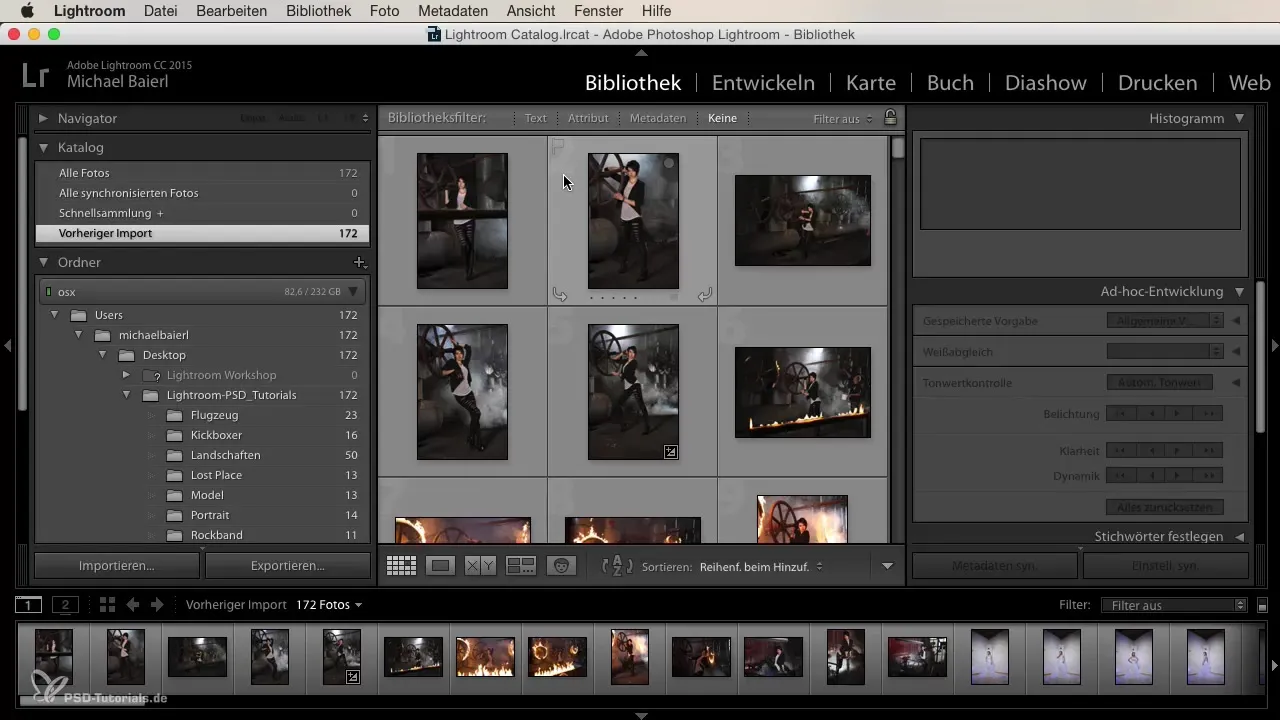
Passo 2: Desmarcar seleção
Se você acidentalmente selecionou uma imagem errada, pode desfazer a seleção rapidamente, pressionando o atalho Command D (Mac) ou Ctrl D (Windows). Isso desfaz a seleção atual imediatamente, e você pode escolher novamente sem precisar desmarcar todas as imagens individualmente.
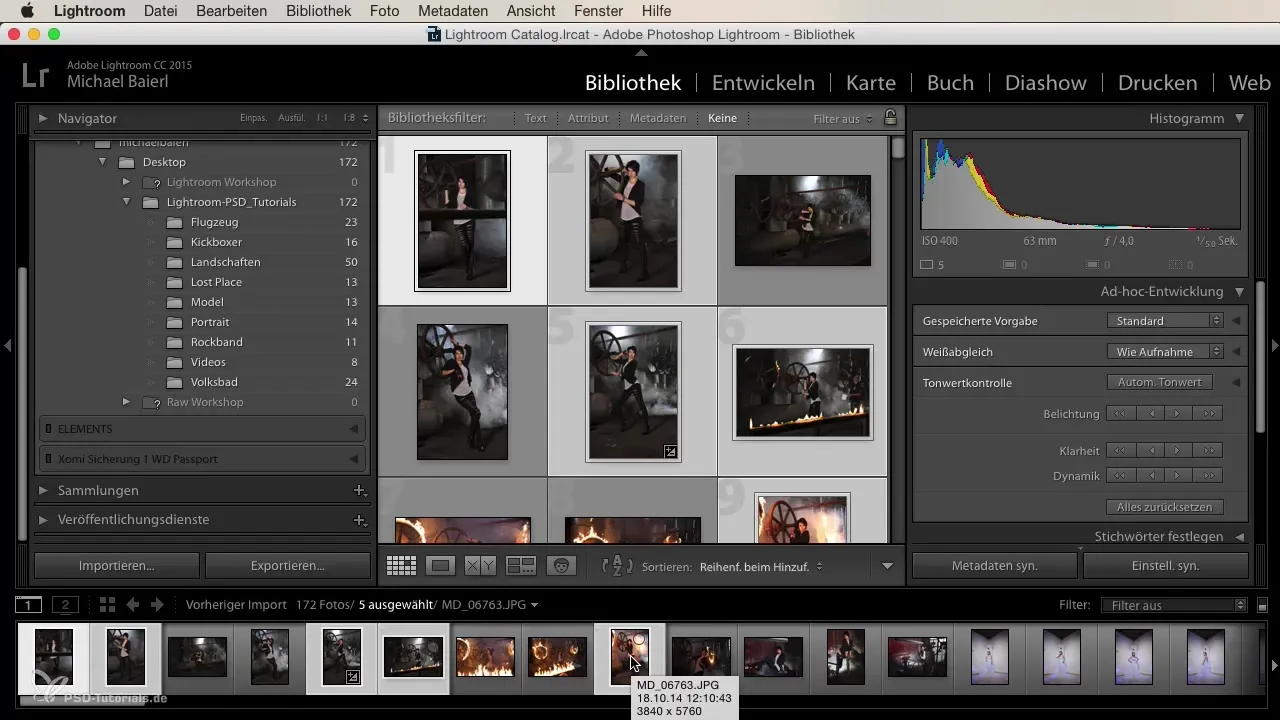
Passo 3: Selecionar várias imagens em grupo
Se você quiser renomear uma série de fotos, por exemplo, as primeiras nove imagens, também pode fazer isso. Para isso, mantenha a tecla Shift pressionada e clique na última imagem da série. Isso selecionará todas as imagens da primeira seleção até a última imagem, tornando a edição mais eficiente.
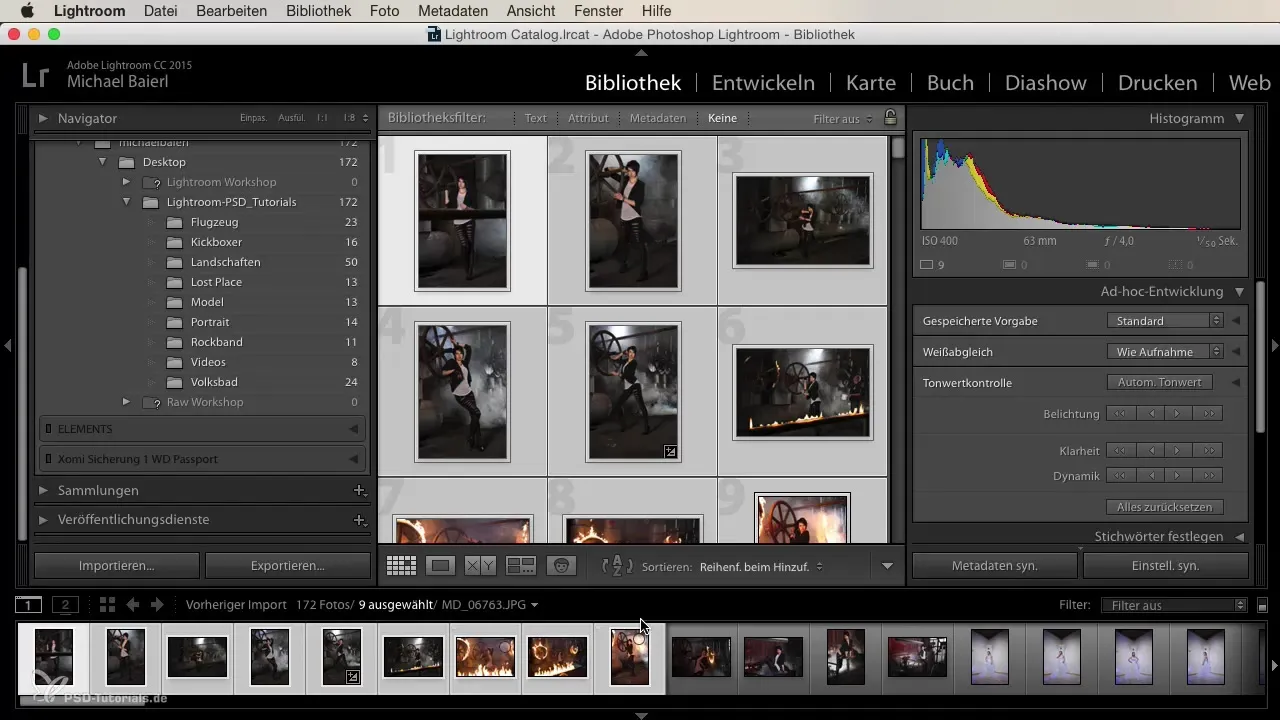
Passo 4: Renomear imagens
Depois de selecionar as imagens desejadas, você pode começar a renomear. Clique na função “Renomear fotos” na biblioteca. Uma pequena janela se abrirá, onde você pode inserir o novo nome do arquivo. Primeiro, você verá os nomes padrão, como vêm da câmera. Esses nomes muitas vezes não são informativos e podem se duplicar em imagens mais antigas.
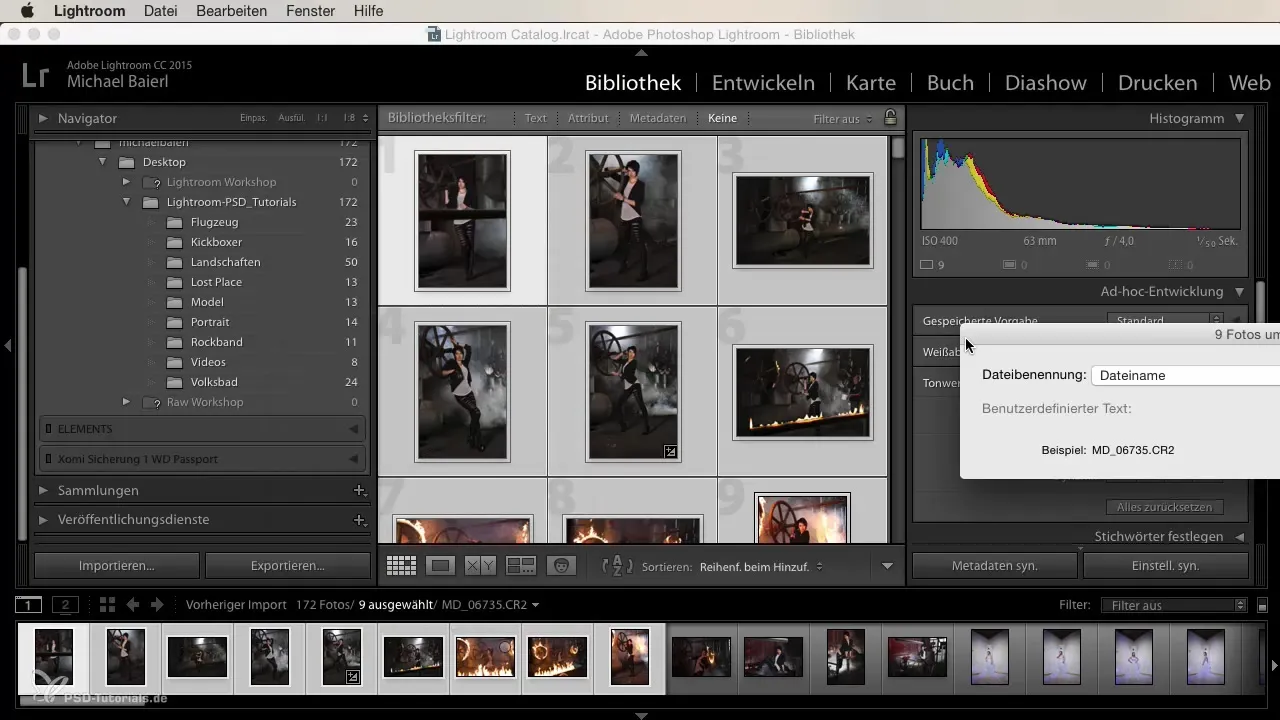
Passo 5: Criar um nome personalizado
Para evitar essas duplicatas, é recomendável escolher nomes personalizados que estejam associados a palavras-chave que ajudarão na classificação das imagens mais tarde. Na janela de nomeação, você pode agora inserir um nome personalizado. Para manter o número do arquivo original, você pode usar o nome do arquivo original e adicionar algo, como por exemplo “Modelo”.
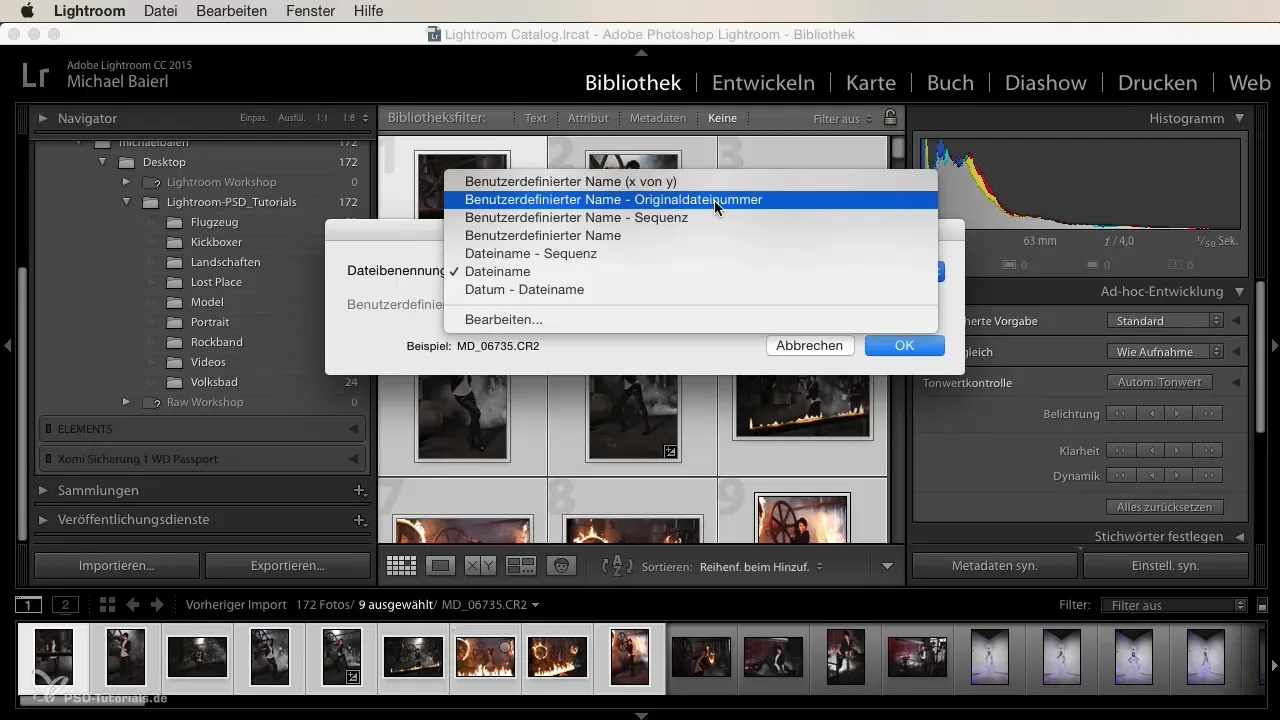
Passo 6: Ajustar nomes de arquivos
Se você quiser, pode ajustar o nome em tempo real. Enquanto você digita, a alteração é exibida diretamente na janela. Isso ajuda você a verificar imediatamente se o nome soa como você imaginou. Um exemplo poderia ser “Modelo Alto-Forno”. Assim, você sabe imediatamente que esta imagem tem a ver com uma sessão de fotos no alto-forno.
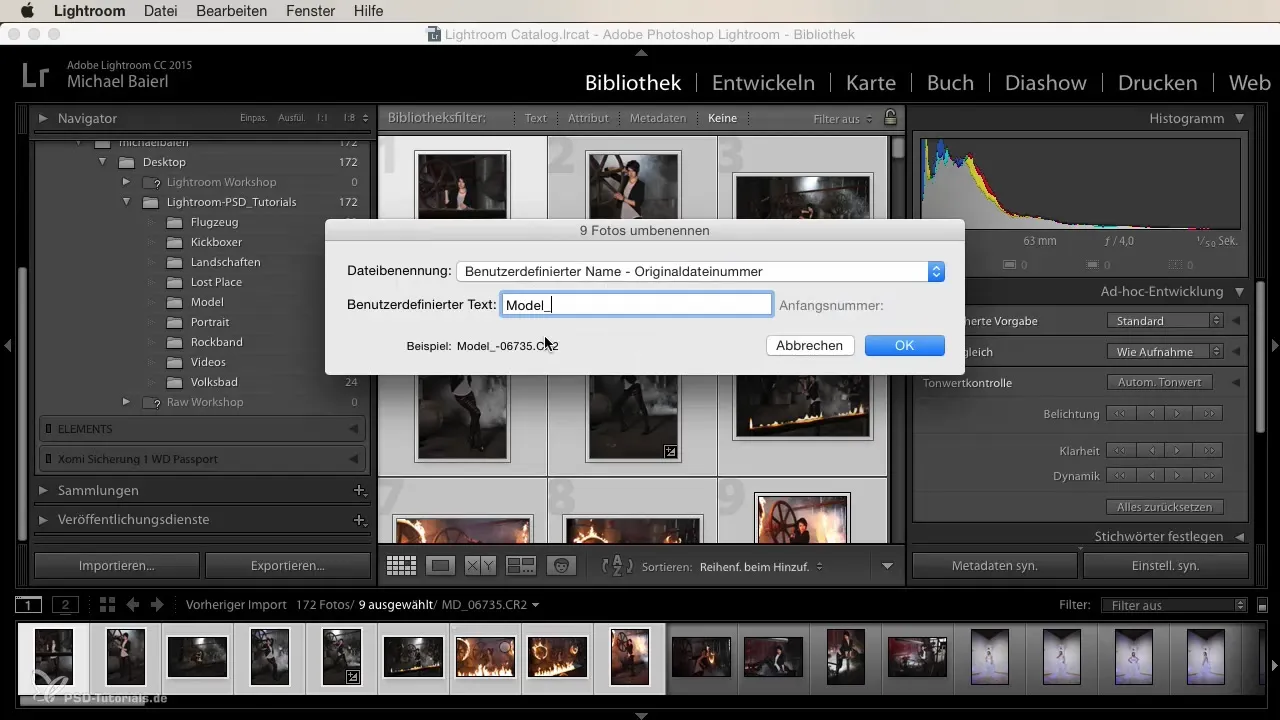
Passo 7: Finalizar nomeação
Assim que você estiver satisfeito com a entrada do novo nome, clique em “OK”. Dependendo das configurações que você fez no Lightroom, você pode escolher o nome personalizado com uma sequência que integra o número do arquivo original. Isso facilita a busca e a correspondência das imagens quando você precisa de imagens específicas para outros programas, como o Photoshop.
Resumo - Nomeando imagens efetivamente no Lightroom: Um guia passo a passo
Nomear suas imagens no Lightroom não é apenas um processo simples, mas também é crucial para uma boa organização de seus arquivos de fotos. Com os passos acima, você pode garantir que sempre mantenha a visão geral e encontre suas imagens facilmente de novo.
Perguntas Frequentes
Como seleciono várias imagens no Lightroom?Mantenha pressionada a tecla Command (Mac) ou a tecla Ctrl (Windows) para selecionar várias imagens.
Posso desfazer a seleção das imagens?Sim, basta pressionar Command D (Mac) ou Ctrl D (Windows) para desfazer a seleção.
Como nomeio minhas imagens no Lightroom?Vá para a biblioteca, selecione as imagens desejadas e clique em “Renomear fotos”.
Qual é a vantagem de um nome personalizado?Nomes personalizados ajudam você a categorizar e encontrar as imagens mais facilmente depois.
Posso rotular imagens individualmente ou usar uma sequência?Sim, você pode escolher um nome personalizado ou uma sequência do número do arquivo original.


